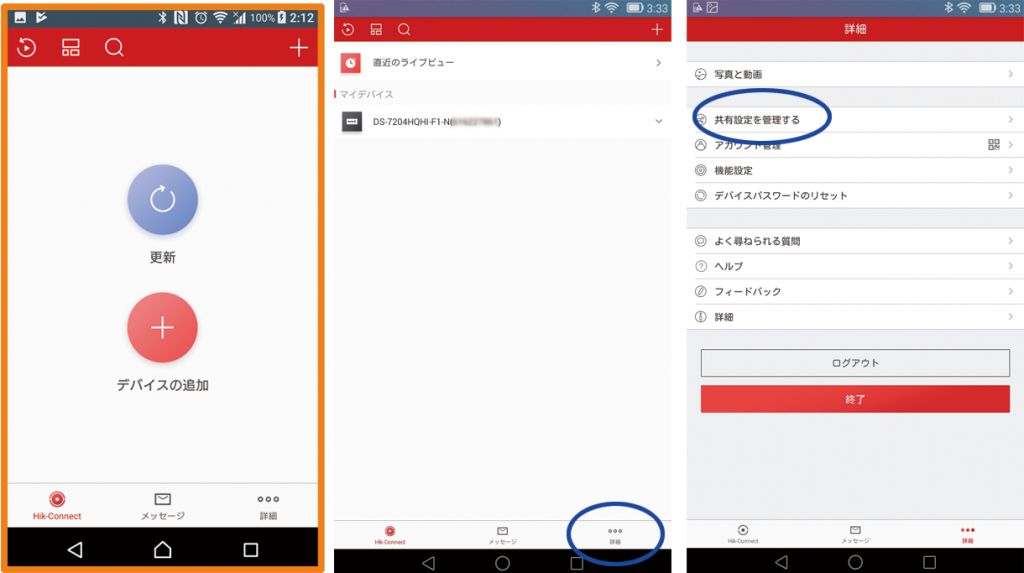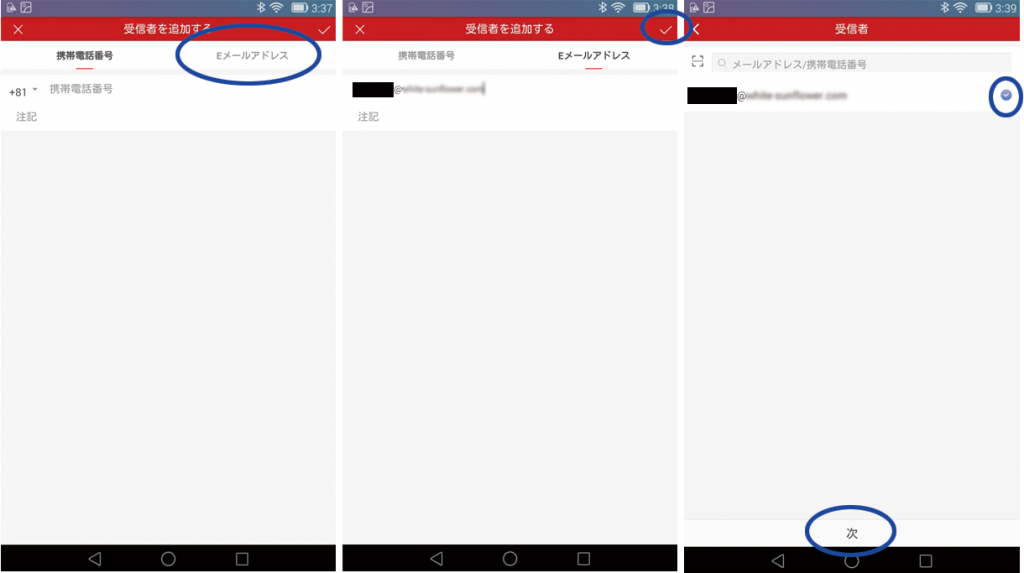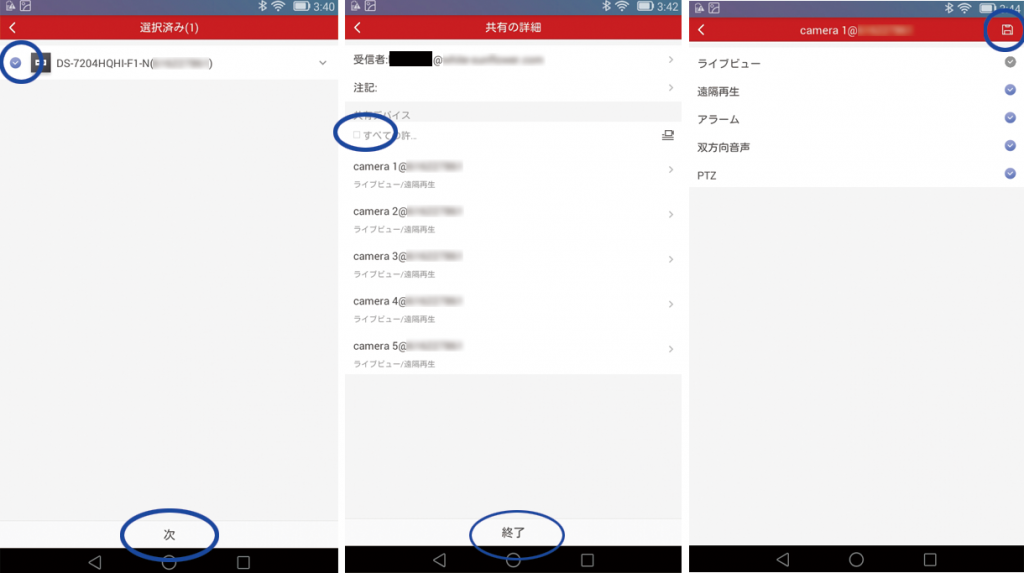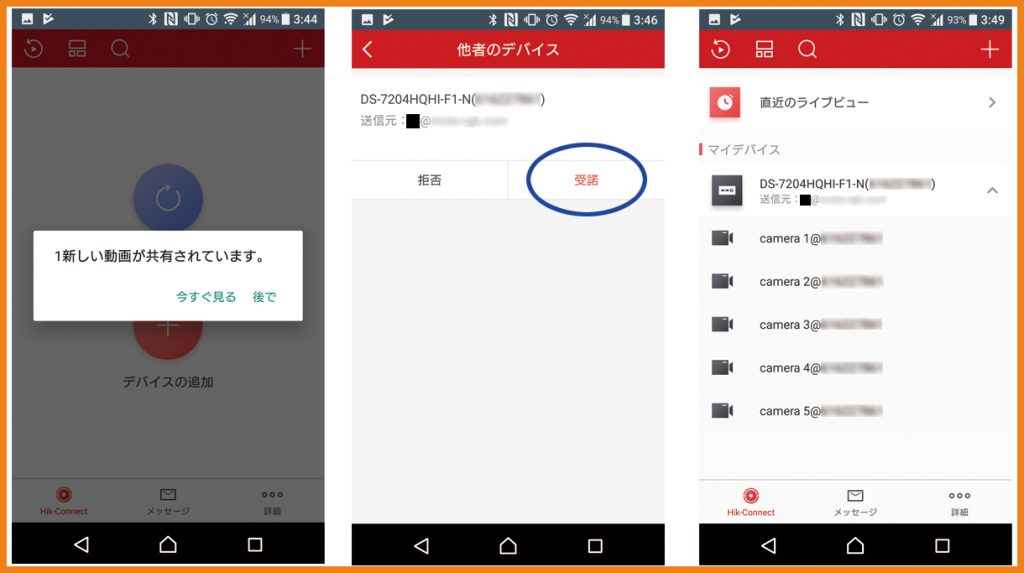「Hik-Connect」では、録画機はアカウントに対して紐づくらしい。
アカウントにログインしていないビジターモードの状態で、録画機を登録した場合は端末に対して紐づくようで、その状態で、別の端末に登録しようとすると「デバイスはすでにほかのアカウントに追加されています」と表示される。
同じアカウントを使用すれば、複数のスマホ端末で映像を確認することはできる。
例えば、abcd@domain.com というメールアドレスのアカウントに録画機を登録した場合、
Aスマホの「Hik-Connect」にabcd@domain.comのアカウントでログインすれば録画機の映像は見ることができる。
この状態で、Bスマホの「Hik-Connect」にabcd@domain.comのアカウントでログインすれば同様にみることができるようだ。
だが、Bスマホの「Hik-Connect」に別のアカウントを作成してログイン(例えば1234@domain.comのアカウント)し、abcd@domain.comに登録した録画機を登録しようとすると「デバイスはすでにほかのアカウントに追加されています」と表示されてできない。
●アカウントの共有方法
個人であれば、共通のアカウントとしてログインしておけばいいが、企業などであれば、メールアドレスでの管理なので同じアカウントを使うのは抵抗がある。
前の「iVMS-4500」ではなかったと思うが、「Hik-Connect」にはアカウント共有機能というものがあるらしい。
ということでやってみることに。
まず初めに、Bスマホに当たる「録画機が登録されていない方の端末」にアカウントを登録し、ログインする(左画像、ログインしても録画機は表示されていない)。
録画機が登録されているアカウントでログインしたスマホ(Aスマホ)の画面右下「詳細」を開き、「共有設定を管理する」をタップ。
「共有デバイスが見つかりません。タップして1台追加してください」のプラスボタンをタップすると受信者追加画面へ移動。
「受信者を追加する」のプラスボタンをタップ。Eメールアドレスを選択し、録画機が登録されていないBスマホのアカウントメールアドレスを入力して、画面右上のチェックマークをタップ。
受信者リストに登録されたことを確認し、メールアドレスの横にチェックが入っている状態で、画面下の「次」をタップ。
「項目を選択」の画面になるので、共有する録画機にチェックを入れて、画面下の「次」をタップする。
共有の詳細が開くので、すべてを許可する場合には「すべての許可…」横にチェックを入れる。
カメラごとに共有の内容を変更する場合には、カメラごとにリストの右にある矢印をタップして共有の内容を選択する(右画像)。
選択が終了したら画面下の「終了」をタップ。
録画機が登録されていないアカウント(Bスマホ)の画面に「新しい動画が共有されています」の表示が出るので「今すぐ見る」をタップ。
「他社のデバイス画面」に録画機の名前が表示されているので、「受諾」をタップ。
他社デバイスの画面から録画機が消えたら、画面左上の矢印をタップして、hik-connectのメイン画面に戻ると、マイデバイスに録画機が表示されている。
これで、別アカウントで録画機の映像を確認することができる。